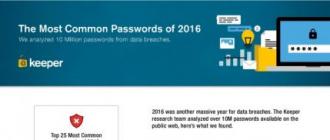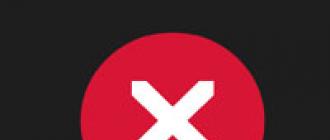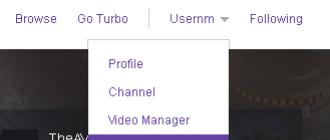Qachon operatsion tizim qayta tiklanadigan bo'lsa, foydalanuvchi yo'qolgan muammoga duch kelishi mumkin tarmoq drayveri. Ushbu haydovchi holda simsiz ham, simli tarmoq ham ishga tushmaydi. Agar sizda disk mavjud bo'lsa, muammo yo'q, faqat dasturni o'rnating. Va yo'q bo'lganda, masalan, haydovchini yuklab olish uchun bog'langan tarmoq bilan uyali telefon / planshetni topish kerak. Bunday muammolarni bartaraf qilish uchun, operatsion tizimni qayta o'rnatishda, xatti-harakatlarning to'g'ri algoritmiga rioya qilishingiz kerak.
Drayv operatsion tizim va kompyuterning ichki komponentlari o'rtasidagi bog'lanishdir, ya'ni ushbu dastur OSni anakart, video va tarmoq kartalari, ofis uskunalari bilan bog'lab turadi. Ushbu dasturlar kompyuter uskunalari va elektron ofis jihozlarini ishlab chiqaradigan kompaniyalar bilan hamkorlikda ishlab chiqiladi shaxsiy kompyuter. Kompyuterni sotib olayotganda, foydalanuvchi turli haydovchilar haqida o'ylamaydi, chunki ular allaqachon tizimga o'rnatiladi. Ammo, masalan, birinchi marta OSni qayta tiklash yoki yangi kompyuterni sotib olgandan so'ng, foydalanuvchi yo'qligi bilan duch keladi.

Agar kompyuterda tarmoq uchun haydovchi bo'lmasa, Internetga kirish va uni rasmiy saytlardan yuklab olish imkoniyati yo'q, u avtomatik ravishda operatsion tizimni skanerlashtiradi va barcha etishmayotgan haydovchilarni o'rnatadi. Tarmoq qurilmasi drayverini o'rnatish muammosiga qachon duch kelishingiz mumkin? Ushbu uch holatda:
- Hatto yangi kompyuterda, faqat do'kondan kompyuterda operatsion tizim yo'qolishi va natijada haydovchi bo'lishi mumkin.
- Operatsion tizim o'rnatilganida / qayta o'rnatilganda.
- Tizimda xatolik yuz berganda va haydovchi ishlashni to'xtatadi.
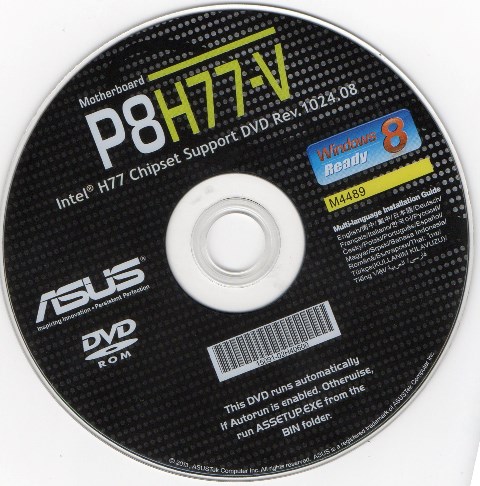
Yaqinda foydalanuvchilar o'zlarini kompyuterlarning o'zi (ichki komponentlarni tanlash) bilan ko'paytiryaptilar, DVD drayverlari kam bo'lishi mumkin va buning natijasida diskdan biron bir haydovchi o'rnatib bo'lmaydi.
Shu nuqtai nazardan, haydovchilarning to'liq majmuini kompyuteringizda alohida papkada saqlab qo'yish yoki ularni flesh-kartaga yuklab olish tavsiya etiladi. Bunday holatda siz qo'ng'iroq qilishingiz shart emas mobil qurilmaIshlab chiqaruvchilar veb-saytlarining rasmiy sahifalariga o'tish va o'sha erda etishmayotgan haydovchilarni avtomatik ravishda o'rnatadigan dasturni yuklab olish.
Tarmoq drayverini o'rnatish
Drayverni o'rnatishdan oldin siz kompyuterni aniqlashingiz kerak. Ichki kompyuter texnikasining barcha brendlari va modellari maxsus "shifrlar" bilan kodlangan. Buning uchun haydovchi kompyuterni va uni ishlab chiqaruvchi modelini aniqlay olishi mumkin. Tarmoq qurilmasi drayv kodi quyidagicha ko'rinadi: PCI / TECH_xxxx & DEV_xxxx va SUBSYS_xxxxxx. TECH, kompyuter texnikasi A4Tech va DEV - qurilma identifikatorlari tomonidan ishlab chiqarilgan degan ma'noni anglatadi.1-bosqich. Uskunani identifikatsiya qilish
Kodni topish uchun Start tugmasini bosing, qidiruv maydonida qurilma menejeriga kiring. So'ngra menyuni ochib beradigan menyu ochiladi. Bosing " Tarmoq adapterlari"Va tekshirgich nomini tanlang.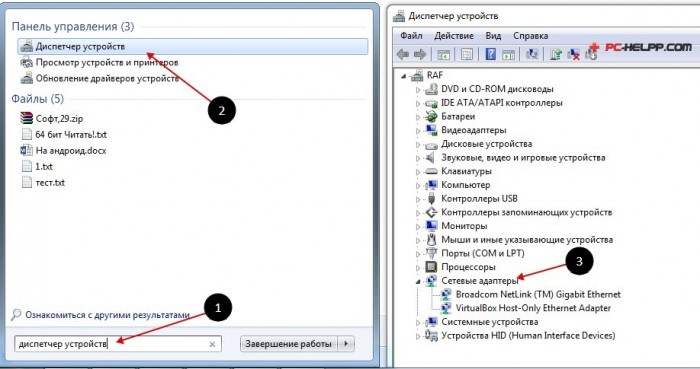
Buni qilgandan so'ng, Tafsilotlar bo'limi ochiladi. "Xususiyatlar" ni toping va "Model ID" ni tanlang. Birinchi qatorda qurilma modeli haqida to'liq ma'lumot mavjud.
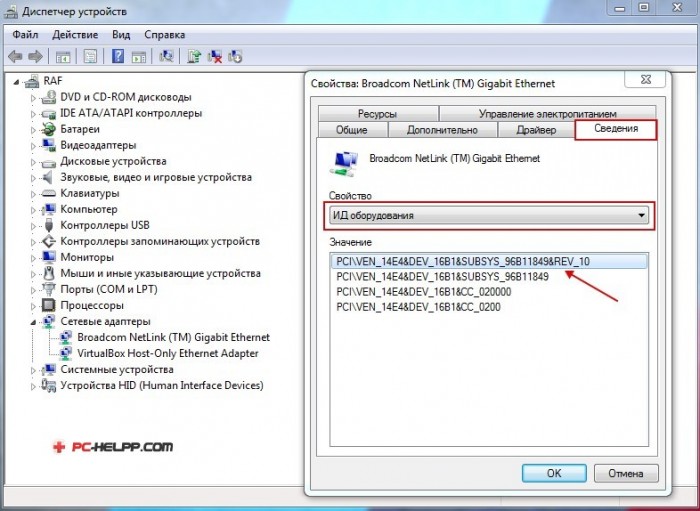
2-qadam. Tarmoq adapteri drayverini o'rnatish / yangilang
Bu sizning apparat identifikatoringiz bo'ladi. Keling, har qanday qidiruv tizimiga nom yozib Internetda topish kerak.Tadqiqotchi muammo tug'diradi rasmiy sahifa drayvlar va siz uni shaxsiy kompyuteringizga yuklab olishingiz kerak. Va keyin o'rnatish jarayonining o'zi. Tarmoq qurilmasi drayverini yangilash zarur bo'lsa, siz aynan shunday narsani qilasiz: identifikatorni toping, qidiruvga kiritib, uni yuklab oling va o'rnating.
Drayverning etishmayotgan yoki so'nggi versiyasini o'rnatish uchun "Device Manager" dan foydalaning. Oxirgi qadamda xuddi shunday ishni bajaring " Drayverni yangilang».
![]()
"Ushbu kompyuterda drayverlarga qo'ng'iroqni bajarish" -ni tanlang.
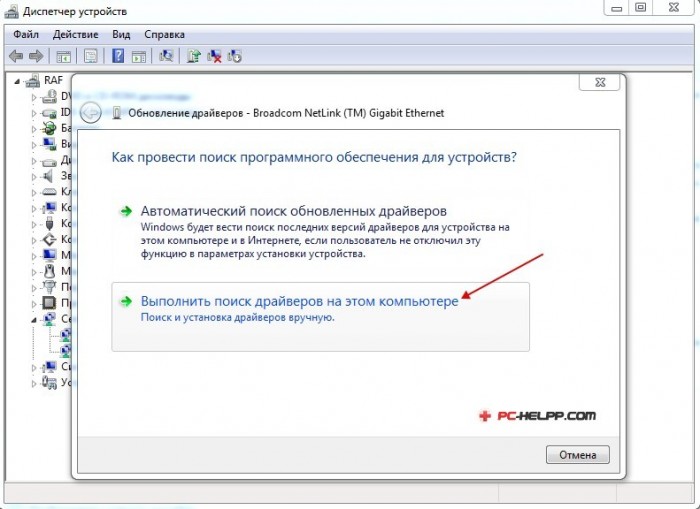
Ishlab chiqaruvchining rasmiy veb-saytida yuklangan kerakli drayverlarni saqlagan papkaga o'ting va ularni "Keyingi" tugmasi yordamida o'rnating.
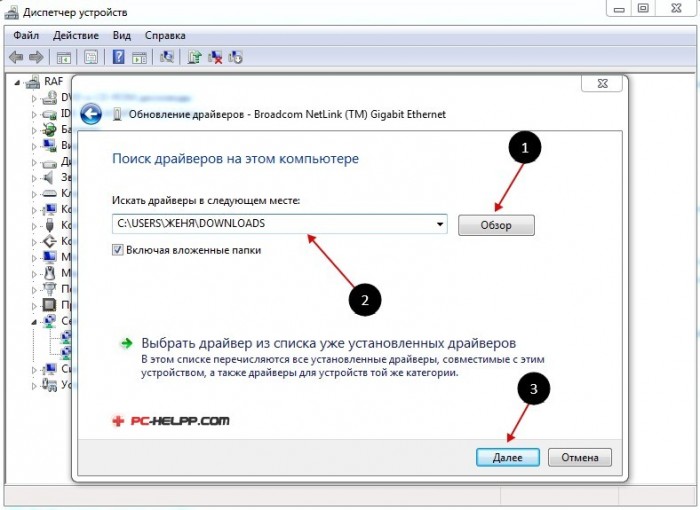
Yangi haydovchi versiyasini o'rnatishdan oldin, ko'pchilik foydalanuvchilar oldingi narsalarni mojarolarga va ishlamay qolishga yo'l qo'ymaslik uchun o'chirib tashlaydi, chunki hamma narsani to'g'ri bajargan bo'lsangiz ham, Internetda kompyuter ko'rinmasligi mumkin. Bu holatda, siz hali ham foydalanuvchi maslahatlaridan foydalanishingiz va eski versiyalarni olib tashlashingiz kerak.
Buni qanday amalga oshirish kerak? Qurilma menejerida siz tarmoq drayverini eski versiyasini olib tashlashingiz mumkin. Tanlash bilan rozi bo'lasiz va tizim sizning kompyuteringizda ilgari o'rnatilgan tarmoq qurilma drayverini olib tashlaydi.

Ikki qadam qoldi va kompyuteringiz to'liq ishlaydi. Birinchi qadam - qayta yuklang va Device Managerni oching. Uzoqdan boshqaruvchining o'rniga " Tarmoq tekshiruvi"In" Boshqa qurilmalar».
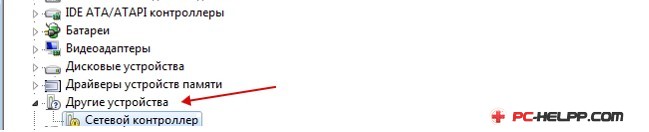
Oxirgi bosqichda (qurilma tarmoq drayverlarini yangilash / o'rnatish) dan bosqichlarni bajaring.
Keyinchalik foydalanuvchi bilan duch keladigan muammolardan biri derazalarni qayta o'rnating - haydovchining etishmasligi tarmoq adapteri (tarmoq drayveri) kabeli yoki simsiz tarmoq uchun.
Agar sizda haydovchi disk bo'lmasa, siz haydovchini qidirib topishingiz va Internetga kirish imkoniga ega bo'lgan boshqa qurilmadan foydalanib uni yuklab olishingiz kerak bo'ladi.
Ushbu maqolada biz OTni o'rnatgandan so'ng yuzaga kelishi mumkin bo'lgan muammolardan qochish imkonini beradigan algoritmni ko'rib chiqamiz.
Haydovchi nima? Ushbu dastur kompyuterning operatsion tizimi qurilmaning apparati bilan o'zaro ta'sir qiladigan dasturdir ( anakartvideo karta, tarmoq kartasi, printer, brauzer, MFP va boshqalar).
Drayvlar kompyuter bilan ishlaydigan komponentlar va tashqi qurilmalarni ishlab chiqaruvchi kompaniyalar tomonidan ishlab chiqilgan (masalan, ofis uskunalari).
Ko'pincha, zamonaviy operatsion tizimlar (jumladan, Windows 7) kompyuterning asosiy komponentlari bilan ishlashga imkon beruvchi muayyan drayvlar majmuasiga ega, biz bunday dasturlar yo'qolgan holatlar haqida o'ylaymiz.
Tarmoq drayveri o'rnatilmaydigan bo'lsa, haydovchilarni avtomatik ravishda o'rnatish uchun dasturiy ta'minotdan foydalanish imkoniyati yo'q, chunki ularning barchasi Internet-ulanishidan foydalanadi va tarmoq drayveri o'rnatilmagani uchun Internetga kirish imkoni yo'q.
Tarmoq adapteri drayverlarini o'rnatishda foydalanuvchi odatda quyidagi holatlarga duch keladi:
1. Yangi kompyuter sotib olgandan so'ng, o'rnatilgan kompyuterning yo'qligi.
2. Operatsion tizimni o'rnatganingizdan so'ng.
3. Tarmoq adapteri drayverlari ishdan chiqqandan keyin.
Birinchi holatda yuzaga keladigan muammolarni hal qilish uchun kompyuteringiz bilan birga kelgan disklarni qidirishingiz kerak. Haydovchi diskida anakart va bizga kerak bo'lgan narsadir.
O'tgan bir necha yil mobaynida faqatgina notebook ishlab chiqaruvchilari emas, balki ish stoli kompyuterlari orasida emas, balki, optik disk drayverlarini ishlatishni rad etish degan ma'no paydo bo'ldi.
Kompyuteri komponentlarini mustaqil ravishda tanlab oladigan foydalanuvchilar ham DVD diskini o'rnatishdan bosh tortadilar.
Maslahat! Ruxsat etilgan disk va / yoki flesh haydovchiga alohida katalogga kerakli barcha drayverlarni (tarmoqni emas, balki) yuklab olishni tavsiya qilamiz. Bu operatsion tizimni o'rnatgandan so'ng diskni yoki Internetdan drayverlarni yuklab olish uchun haydovchi yoki kompyuterni (planshet, telefon) qidirishingiz kerak bo'lgan holatlardan qochadi.
Tarmoq drayverini o'rnatish
Haydovchilarni o'rnatish tartibi 2 bosqichga bo'linishi mumkin: uskunalarni identifikatsiyalash va haydovchilarni o'rnatish.
Ishlab chiqaruvchilar va uskunalarning muayyan modellarini aniqlash uchun kompyuter komponentlari modellari va markalari uchun kodlash tizimi ishlab chiqildi.
Odatda, tarmoq adapteri uchun kod quyidagi shaklga ega: PCI / VEN_xxxx & DEV_xxxx & SUBSYS_xxxxxx, VEN_xxxx qurilmaning identifikatori (Vendor ID), DEV_xxxx apparat modeli kodi (Device ID).
1-bosqich. Uskunani identifikatsiya qilish
Kodni topish uchun, Start tugmasini bosing, qidiruv maydonida "Device Manager" -ni kiriting va tegishli menyuga o'ting.
Keyinchalik, siz "Tarmoq adapterlari" yoki "Boshqa qurilmalar" pastki menyusini topishingiz va pastki menyulardan birini o'ng tugmasini bosishingiz kerak, masalan bizning holatimizda "Realtek PCIe GBE Family Controller" bo'ladi.
2-qadam. Tarmoq adapteri drayverini o'rnatish / yangilang
Uskuna identifikatorini o'rganganimizdan so'ng, uning nomini (sichqonchani nusxasini o'ng tugmasini bosib) nusxalashingiz kerak va uni brauzer qidirish maydoniga kiriting. Yuklab olish orqali zarur dastur, siz uni o'rnatishni boshlashingiz mumkin.
Tegishli harakatlar tarmoq drayverini yangilashda qo'llaniladi.
Tarmoq adapteri drayverini o'rnatish / yangilash uchun avval "Device Manager" ga o'tishingiz kerak. Kerakli elementni tanlang va ni tanlang kontekst menyusisichqonchani o'ng tugmasini bosib, "Drayvlarni yangilang ..." bandini tanlang.
"Ushbu kompyuterda drayverlarga qo'ng'iroqni bajarish" -ni tanlang.
"Ko'zdan kechirish" tugmasidan foydalanib, "yaqinda" tugmasini bosib, haydovchilarni o'rnatish jarayonining oxirini kutib turing.
Shuningdek, tarmoq drayverini yangilash (qayta o'rnatish) holatida avval avvalgi faylni olib tashlashingiz va keyinchalik yangi qurilmani o'rnatishingiz kerak degan fikr ham mavjud.
Bu juda muhim! O'chirish uchun o'rnatilgan haydovchi "Device Manager" ga o'tishingiz kerak, tarmoq adapterini tanlang, kontekst menyusida o'ng tugmasini bosing va "O'chirish" ni tanlang. Shundan so'ng tizim sizga qurilmangiz drayverini o'chirishi haqida ogohlantiradi va "OK" bilan rozi bo'ladi.
Drayv yangilanishini Carambis'dan yangilash uchun dastur
Agar siz turli xil operatsion tizimlarda ishlaydigan universal dasturlarni izlash kerak bo'lsa: bular guruh siyosatini yaratish uchun yordamchi dasturlar, tizimni viruslardan tozalash dasturlari va, albatta, OS haydovchilari bilan ishlash uchun dasturiy ta'minot - eng yaxshi yechim Carambis Driver Updater dasturidan foydalanadi.
Drayv yangilanishlari tufayli siz kerakli ma'lumotlarni olishingiz mumkin emas dasturiy ta'minotshuningdek, yaxshi qutqaruv. Axir bitta obuna sotib olish bir vaqtning o'zida ikkita kompyuterga ulanish imkonini beradi.
Ish jarayoni bilan bog'liq holda kommunal xizmat vazifalarini bajaradi. Endi har bir kompyuterda ulangan apparat tarkibiy qismlarining xatolarini tuzatishning hojati yo'q.
Avtomatik qidirish va yangilanishlarni o'rnatish hozirda barcha qurilmalarni mustaqil ravishda yangilaydi.
Ammo, kompyuterni tezlashtirish kerak bo'lsa, xuddi shu ishlab chiqaruvchi - Carambis Cleaner dan boshqa yordamchi dasturlardan foydalanishni tavsiya etamiz.
Uning qobiliyatlari:
- Operatsion tizimni kompleks optimizatsiya qilish;
- Ishlatilmaydigan va OS uchun zarur bo'lmaydigan qismlarga va vaqtinchalik fayllarni olib tashlash qobiliyati;
- Barcha OS xato haqida hisobotlarni o'chirish;
- Tez tozalash ro'yxatga olish kitobi;
- Foydalanuvchi tanlagan fayllarni o'chirish qobiliyati;
- O'chirish o'rnatilgan dasturlar Dasturning asosiy oynasida bir necha marta bosish mumkin.
Esingizda bo'lsa, dastur tomonidan o'chirilgan fayllar qayta tiklana olmaydi (o'rnatilgan operatsion funktsiyalaridan foydalanib odatiy o'chirish protsedurasidan farqli o'laroq). Tizimni yaxshi holatda ushlab turish uchun kompyuteringizni bir oyda bir necha marta aniqlang.
Internetga ulanmasdan tarmoq adapteri drayverini qanday o'rnatish kerak
Tarmoq adapteri drayveri - Batafsil o'rnatish ko'rsatmalari
Kecha hamma narsa yaxshi edi, siz juda quvondingiz yuqori tezlikdagi internet, va shu kuni ertalab yoqing, lekin kompyuter ko'rmaydi tarmoq kartasi. Lekin bu erda siz o'ylab ko'rasiz. Aqlga keladigan birinchi narsa - bu muvaffaqiyatsiz bo'ldi, siz zudlik bilan yangi zaxira buyumlar uchun texnologiya bozoriga chiqishingiz kerak.
Aynan shuning uchun bir vaqtning o'zida ikkita mutlaqo bir xil tizim birliklarini sotib olish yaxshi fikr. Shunday qilib, muammolar yuzaga kelganda, shubhali modullarni yaxshi ma'lum bo'lganlarga almashtirish orqali arızayı izlash mumkin.
Bu ilg'or foydalanuvchilar va kompyuter geekslari uchun yo'l. Faqat o'lik foydalanuvchi, bu kabi ko'payishlarga ko'pincha to'lay olmaydi. Bu holatda, xalqning donoligini esga olishimiz kerak: "Kuchli va jasur tezda va osonlik bilan ketadi, zaif va qo'rqinchli va qiyin bo'ladi".
Shifrlash - agar uskunani tekshirish uchun hech narsa bo'lmasa, siz barcha muammoli maydonlarni izchil va metodik tekshirishingiz kerak bo'ladi.
Kompyuterda tarmoq kartasi ko'rinmaydi - asosiy sabablar
- Kengashning o'zi noto'g'ri.
- Operatsion tizimidagi buzilishlarni.
- Buzuq tarmoq drayverlari.
- Tarmoq ulanish sozlamalari o'zgartirildi.
- Antivirus yoki Windows Xavfsizlik devori aralashuvi.
Aslida, xitoylik elektroniklar Xitoy poyabzaliga qaraganda kamroq yomonlashmoqda. Shuning uchun agar siz tushmagan bo'lsangiz tizimli blok yerga ko'tarilmadi va u yerda hech narsani o'zgartirmagan bo'lsa, tarmoq kartasining o'zi ishdan chiqishi ehtimolligi juda oz. Ehtimol, sozlamalar o'zgardi.

Boshqaruv paneliga boring Boshqarish paneli Tarmoqni boshqarish markazining barcha elementlari va birgalikda va sozlamalarni o'zgartiring
Ammo Windows operatsion tizimi nafaqat aql va ixtirochilik, balki juda nozik tashkilotdir. To'satdan to'xtab qolish osonlikcha jiddiy zarar etkazishi mumkin. tizim fayllari va ulanish sozlamalari.
Qutqarish imkoniyatlari
- Dastlabki tiklanish nuqtasiga Windows-ning qayta tiklanishi. Bunday operatsiyadan so'ng va kompyuterni haddan tashqari yuklab qo'yishdan so'ng, hamma narsa siz uchun ishlaydi. Va faqat tarmoq kartasi o'zini namoyon qilmaydi, balki yana bir narsa yaxshi ish qobiliyatini tiklaydi. Ba'zan bir necha marta tiklashingiz kerak. Shunga qaramay, tizim blokidagi bloklar va avtobuslarni qayta tashkil qilishdan ko'ra yaxshiroq va xavfsizroqdir. Ayniqsa, hozirga qadar hech narsa kerak emas.
- Yana radikal choralar - bu ishning to'liq siljishi windows tizimlari. Ushbu yo'l sizning tizimingiz uzoq vaqt davomida mavjud bo'lgan va yaqinda siz kompyuterning ishlashida umumiy yomonlashishni boshlagan bo'lsangiz, eng oqilona bo'lishi mumkin. Muntazam tozalash jarayoni sezilarli darajada yaxshilanmaydi. Windowsni yangilash vaqti keldi. Yangi RAM, etti va sakkiz soat yarim soat ichida qayta o'rnatildi, shuning uchun hech qanday muammo yo'q.
Nima uchun Windows-ni qayta tiklash foydali? Tarqatish vositasi ish uchun zarur bo'lgan barcha drayverlarni o'z ichiga olganligi sababli. Avtomatlashtirilgan rejimda tizimni o'rnatishda barcha kerakli sozlamalar barcha qurilmalar uchun ishlab chiqariladi va foydalanuvchining vaqti-vaqti bilan "Enter" tugmasini bosishdan boshqa hech narsa qilish kerak emas. Drayvlarni alohida-alohida yangilash oson emas. Ilgari foydalanuvchilar uchun ko'proq mos keladi.

Bundan tashqari, haydovchilarni qayta tiklash uchun sizga internet aloqasi kerak bo'ladi. Internetga zaxira nusxalari mavjud bo'lsa, kerakli tarmoq kartasi uchun haydovchini topishingiz mumkinligiga ishonchingiz komil - bu yo'lni sinab ko'ring.
Barcha haydovchi paketini ishlab chiqaruvchining rasmiy veb-saytidan yuklab olishingiz va keyinchalik haydovchi o'rnatish ustasi yordamida kompyuterda avtomatik tartibda eng mos variantni aniqlab olishingiz mumkin.
Muammo chindan ham haydovchiga tegishli bo'lsa - yangilanishdan so'ng kompyuter normal holatga qaytishi kerak.
Tarmoq kartasi kompyuter tomonidan topilmadi va qurilma sifatida o'rnatilmadi
Kompyuteringizga yangi elementni ulaganingizda operatsion tizim ulanishni aniqlaydi va keyin uni o'zingiz sozlashni xohlaysiz. Ba'zan avtomatik ulanish o'rnatilmaydi va siz qo'lda o'rnatish va sozlashni amalga oshirishingiz kerak.
Boshqarish paneliga o'ting va Yangi jihozni o'rnatish menyusini tanlang. Yangi uskunalar ulanishi ustasi interfeysi ochiladi. Tanlash uchun ikkita variant mavjud:
- Qurilma allaqachon kompyuterga ulangan.
- Qurilma hali ulanmagan.
"Ulangan" opsiyasini va ro'yxatda yo'qolgan qurilmangizning ochiq ko'rinishini sinab ko'ring. Ro'yxatda bo'lmasa, u kompyuterni hali topa olmagan degan ma'noni anglatadi. So'ngra "hali ulanmagan" tugmasini bosing va tizimni qayta ishga tushiring. Kompyuterni o'chirib qo'yish, keyin tizim blokini ochish, tarmoq kartasini uzish va qayta ulash mumkin, kontakt buzilgan bo'lishi mumkin.

Tizimi ishga tushirgandan so'ng, yangi uskuna o'rnatish ustasi bilan tartiblarini takrorlang. Qurilma ulangan ro'yxatda bo'lsa, Sihirbazning barcha elementlari uchun konfiguratsiyani davom ettiring.
Mos kelmaydigan haydovchi yangilanishi
Ba'zan kartaning etishmovchiligi muvaffaqiyatsiz bo'lishi mumkin. windows yangilanishi. Yoki yuklash jarayonida avtomatik yangilash Internetda ulanishning buzilishi kuzatilgan, ayrim fayllar buzilgan. Keyin eski namunadagi drayverni qayta tiklashingiz kerak.
Agar siz OS Windows tarqatishingiz bo'lsa, faylni bevosita diskdan olishingiz kerak. U ilgari ishlaganmi? Yoki qidirish oldingi versiyasi haydovchilar Internetda.
Virus infektsiyasi
Ba'zida tarmoq kartasining aqlidan yo'q bo'lib ketishining sababi virus infektsiyasiga aylanadi. Kompyuteringizni antivirus bilan skanerlash. Tizimni utilizatsiya vositasida shifolashga harakat qiling. Web CureIt. Agar u virus bo'lsa, hamma narsa amalga oshadi.